Сканеры Canon CanoScan 9000F Mark II - инструкция пользователя по применению, эксплуатации и установке на русском языке. Мы надеемся, она поможет вам решить возникшие у вас вопросы при эксплуатации техники.
Если остались вопросы, задайте их в комментариях после инструкции.
"Загружаем инструкцию", означает, что нужно подождать пока файл загрузится и можно будет его читать онлайн. Некоторые инструкции очень большие и время их появления зависит от вашей скорости интернета.
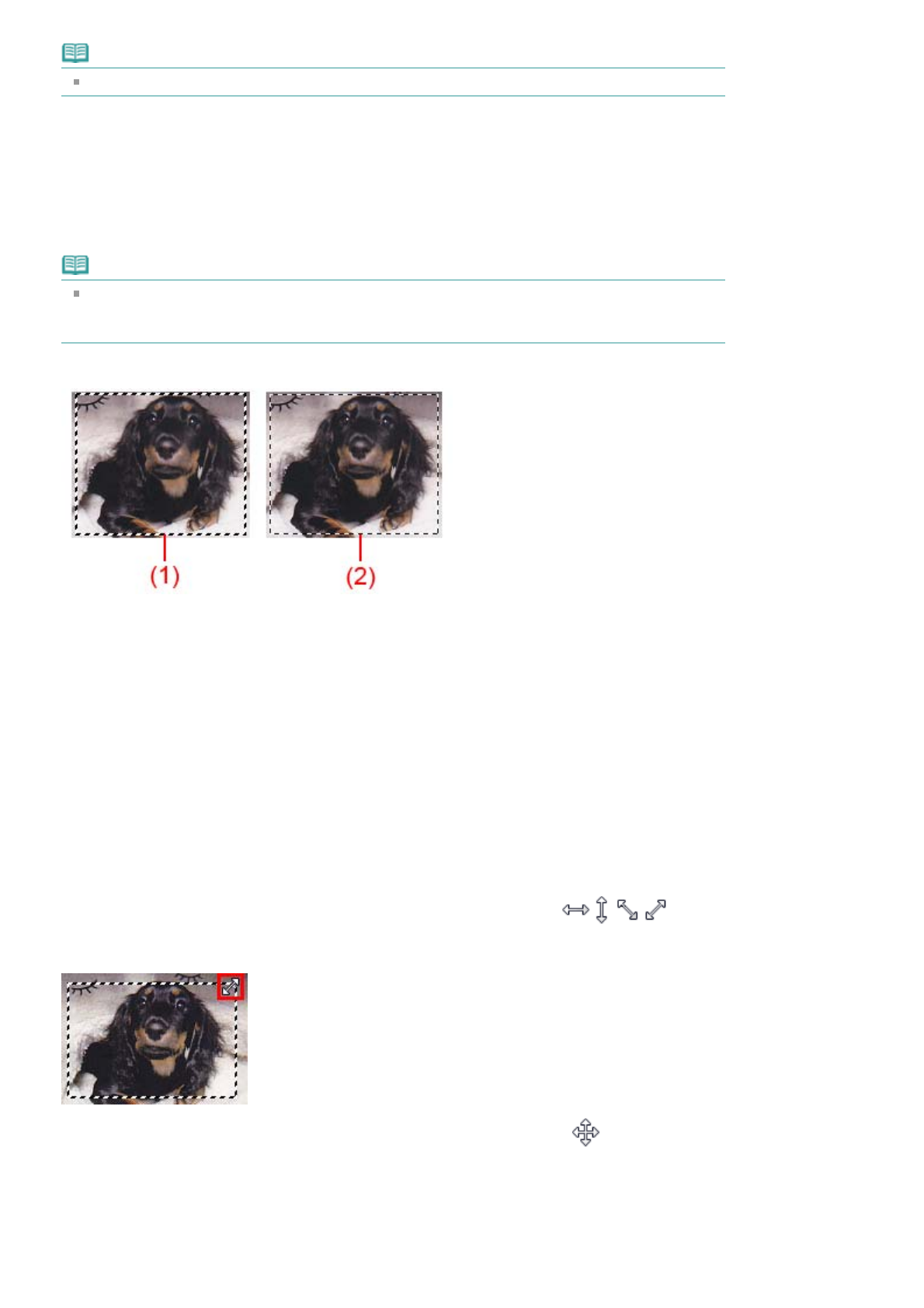
Примечание
.
В
режиме
просмотра
полного
изображения
можно
указать
несколько
рамок
обрезки
.
Исходная
рамка
обрезки
В
режиме
эскиза
Рамка
обрезки
не
указана
.
Чтобы
задать
рамку
обрезки
,
перетащите
указатель
мыши
на
эскиз
.
В
режиме
полного
изображения
Активная
рамка
обрезки
будет
автоматически
задана
вокруг
просматриваемого
изображения
.
Чтобы
указать
необходимую
область
,
перетащите
рамку
обрезки
на
область
просмотра
.
Примечание
.
Параметр
автоматической
обрезки
можно
изменить
в
диалоговом
окне
Настройка
(Preferences).
См
.
пункт
Обрезанный
кадр
в
просмотренных
изображениях
(Cropping Frame
on Previewed Images)
в
разделе
«
Вкладка
Просмотр
».
Виды
рамок
обрезки
(1)
Толстая
рамка
обрезки
(
вращающаяся
или
неподвижная
)
Обозначает
выбранную
рамку
обрезки
.
Отображается
только
в
режиме
полного
изображения
.
Вы
можете
выбрать
несколько
рамок
обрезки
,
щелкая
их
при
нажатой
клавише
Ctrl.
Формат
вывода
,
коррекция
изображения
и
другие
параметры
,
указанные
на
вкладке
Основной
режим
(Basic Mode)
или
Расш
.
режим
(Advanced Mode),
будут
применены
ко
всем
выбранным
рамкам
обрезки
.
(2)
Тонкая
рамка
обрезки
-
В
режиме
эскиза
Будет
применен
формат
вывода
,
коррекция
изображения
и
другие
параметры
,
указанные
на
вкладке
Основной
режим
(Basic Mode)
или
Расш
.
режим
(Advanced Mode).
-
В
режиме
полного
изображения
Обозначает
не
выбранную
рамку
обрезки
.
Параметры
,
указанные
на
вкладке
Основной
режим
(Basic Mode)
или
Расш
.
режим
(Advanced Mode),
применены
не
будут
.
Настройка
рамки
обрезки
Когда
указатель
находится
над
рамкой
обрезки
,
его
форма
изменяется
на
(
стрелка
).
Если
в
этом
состоянии
щелкнуть
и
перетащить
мышь
в
направлении
,
показанном
стрелкой
,
рамка
обрезки
увеличится
или
уменьшится
соответствующим
образом
.
Когда
указатель
находится
внутри
рамки
обрезки
,
его
форма
изменяется
на
(
перекрестие
).
Для
перемещения
всей
рамки
обрезки
перетащите
ее
мышью
.
Page 177 of 552 pages
Настройка
рамок
обрезки











































































































































































































































































































































































































































































































































































